Seguimiento de dependencias mediante planes de entrega
Azure DevOps Services | Azure DevOps Server 2022
Con planes de entrega, puede realizar un seguimiento de las dependencias que se han agregado a los elementos de trabajo. El seguimiento de dependencias admite el tipo de vínculo Predecesor/Sucesor entre elementos de trabajo. En esta imagen se muestran varios elementos de trabajo que tienen dependencias. Las tarjetas con un icono verde ![]() indican que no hay incidencias de dependencia. Las tarjetas con un icono rojo
indican que no hay incidencias de dependencia. Las tarjetas con un icono rojo ![]() indican que hay incidencias con una o varias dependencias. Los problemas de dependencia surgen cuando se programa un elemento de trabajo predecesor para que finalice después de un elemento de trabajo sucesor.
indican que hay incidencias con una o varias dependencias. Los problemas de dependencia surgen cuando se programa un elemento de trabajo predecesor para que finalice después de un elemento de trabajo sucesor.
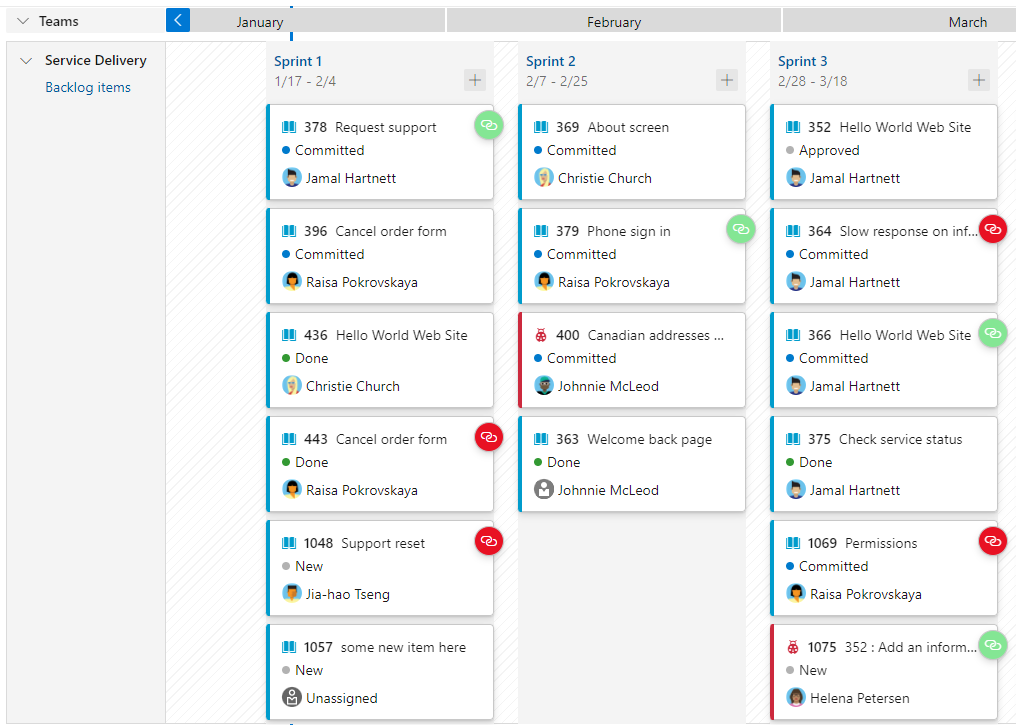
Para ver las dependencias, primero debe definir el plan de entrega y las dependencias entre los elementos de trabajo. Para obtener información sobre cómo hacerlo, vea Incorporación o edición de un plan de entrega y Vinculación de varios elementos de trabajo.
Sugerencia
Puede crear dependencias entre elementos de trabajo en proyectos y equipos diferentes dentro de la misma organización, pero no en proyectos de organizaciones diferentes. Puede abrir un elemento de trabajo y agregar una dependencia desde la pestaña vínculos.
Requisitos previos
- Para ver un plan de entrega, debe ser miembro del grupo Usuarios válidos de la colección de proyectos. Los usuarios a los que se ha concedido acceso de parte interesada para un proyecto privado pueden ver los planes. Los usuarios a los que se ha concedido acceso de parte interesada para un proyecto público pueden agregar y ver planes.
- Para abrir o modificar un elemento de trabajo o agregar elementos de trabajo, debe tener Editar elementos de trabajo en este nodo en Permitir para las rutas de acceso de área asignadas al elemento de trabajo.
Para que los elementos de trabajo y las líneas de dependencia aparezcan en el plan
- El trabajo pendiente de productos o carteras de equipo debe estar habilitado para seleccionarlo para un plan.
- Los elementos de trabajo deben pertenecer al trabajo pendiente en producto o al trabajo pendiente en cartera de un equipo. Solo los elementos de trabajo que pertenecen a una categoría seleccionada para su visualización en el trabajo pendiente de un equipo y cumplen los criterios de campo definidos para el plan aparecen en este.
- Los sprints deben seleccionarse para cada equipo definido en el plan.
- Las fechas de inicio y final deben definirse para cada iteración del proyecto.
- Las rutas de acceso de la iteración o Start Date/Target Date (Fecha de inicio o Fecha prevista) deben asignarse a cada elemento de trabajo. Cuando se define, Fecha de inicio o Fecha prevista invalida el sprint asignado a un elemento de trabajo.
- Para que se muestren los iconos y líneas de dependencia, los elementos de trabajo deben vincularse mediante el tipo de vínculo Predecesor-Sucesor.
- El equipo o los equipos deben expandirse para ver los iconos y las líneas de dependencia.
Sugerencia
Si edita un plan y no ve los cambios realizados en este, actualice el explorador. Algunas veces es necesario actualizar el explorador para desencadenar las actualizaciones.
Muestra de líneas de dependencia para un elemento de trabajo
Abra el plan de entrega desde Paneles>Planes de entrega.
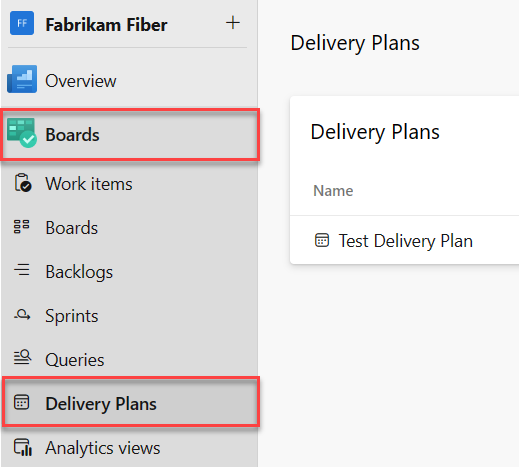
Para ver las líneas de dependencia de un elemento de trabajo, seleccione la parte superior o inferior de su tarjeta. Para descartar las líneas, vuelva a seleccionar la parte superior o inferior de la tarjeta o cualquier otro lugar del plan.
Las líneas de dependencia que no tienen incidencias se muestran como líneas negras.
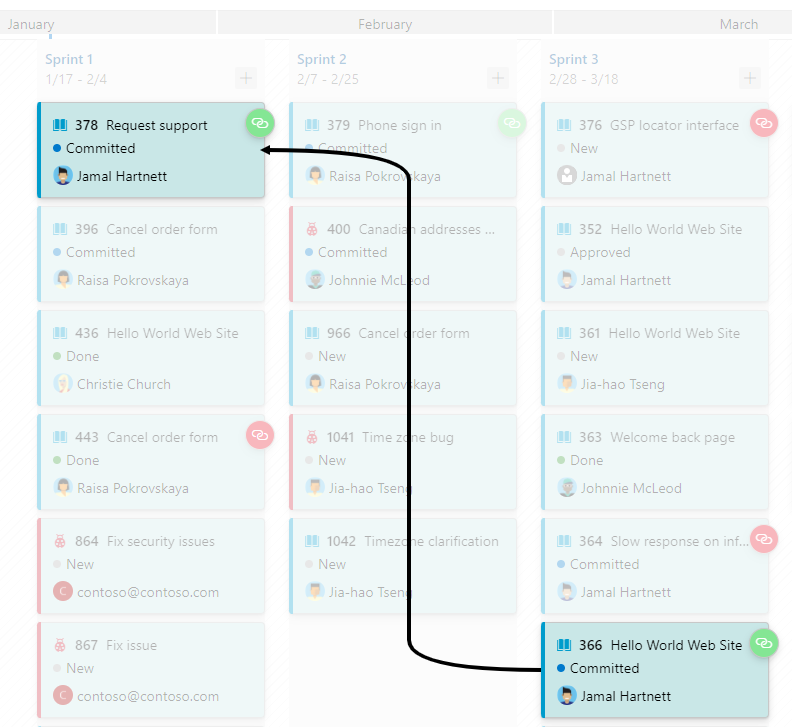
Sugerencia
Para ver las líneas de dependencia entre trabajos pendientes de equipo, asegúrese de expandir ambos equipos.
Las líneas de dependencia que tienen incidencias se muestran con líneas rojas. Las incidencias indican que el elemento de trabajo sucesor está programado para finalizar antes de que se complete el elemento de trabajo predecesor.
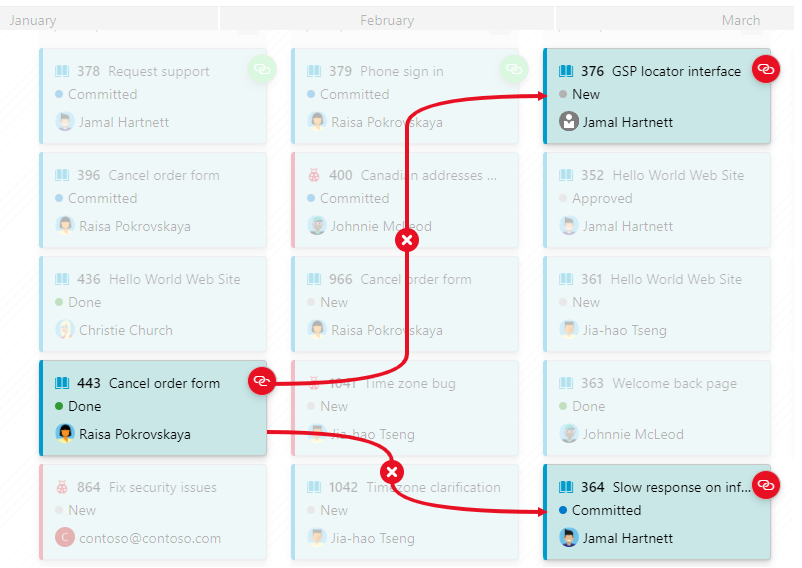
Para ver el problema, seleccione el icono
 .
.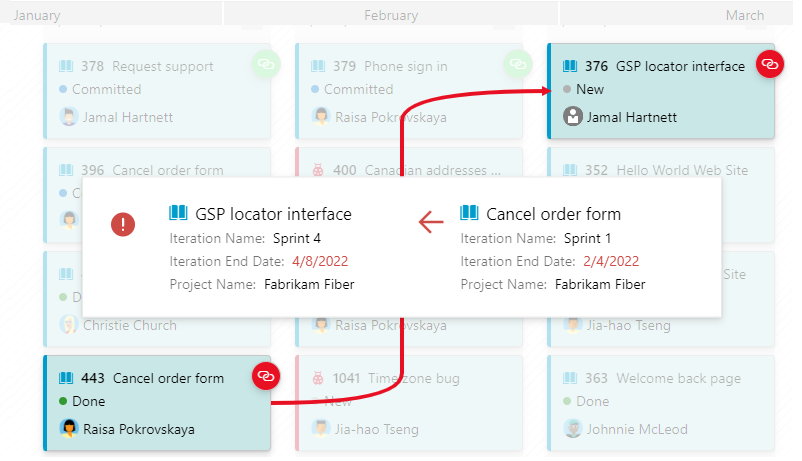
Apertura del resumen de dependencias de un elemento de trabajo
Para explorar en profundidad dependencias específicas, abra el cuadro de diálogo Dependencias del elemento de trabajo. Seleccione el icono que indica que el elemento de trabajo tiene dependencias, ya sea el icono verde ![]() o el rojo
o el rojo ![]() .
.
Por ejemplo, aquí se selecciona el icono de vínculo de un elemento de trabajo con dependencias en varios elementos de trabajo dentro del mismo proyecto y en otro proyecto.
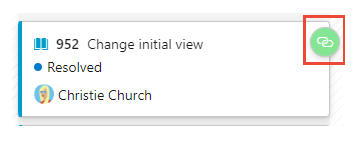
El cuadro de diálogo Dependencias indica que el elemento de trabajo tiene tres predecesores y ninguna incidencia.
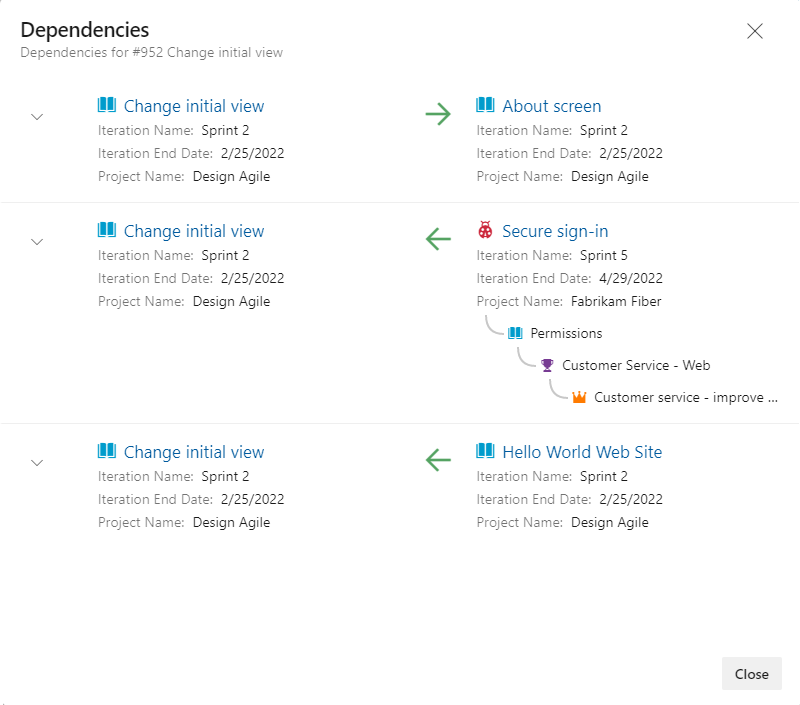
Identificación de incidencias de dependencia
Cuando existen incidencias, se resaltan en rojo. La incidencia siempre tiene que ver con una fecha final para un elemento de trabajo sucesor que se produce antes de la fecha final del elemento de trabajo predecesor. Determine la fecha final mediante la Fecha prevista del elemento de trabajo o la Fecha final de la Ruta de acceso de la iteración asignada del elemento de trabajo.
Por ejemplo, este cuadro de diálogo Dependencias indica que hay dos elementos de trabajo predecesores programados para completarse antes que el elemento de trabajo sucesor. Un signo de exclamación rojo y flechas de color rojo indican que hay una incidencia con la dependencia.
Cuando la dependencia es para un elemento de trabajo de otro proyecto, la información del proyecto se muestra como otras relaciones de vínculo.
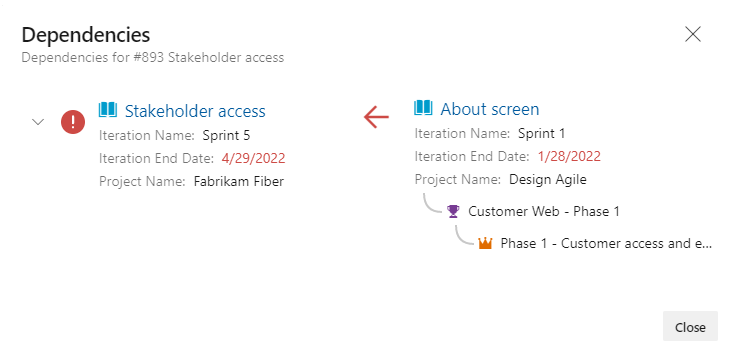
Artículos relacionados
Comentarios
Próximamente: A lo largo de 2024 iremos eliminando gradualmente GitHub Issues como mecanismo de comentarios sobre el contenido y lo sustituiremos por un nuevo sistema de comentarios. Para más información, vea: https://aka.ms/ContentUserFeedback.
Enviar y ver comentarios de